ジャニーズチケット一般応募でのネットのやり方と、ネットに繋がらない時の対処法をジャニオタ歴20年の主婦がお送りしていきます!
「ジャニーズのライブに行きたいけど、ファンクラブに入っていない‥」
「ファンクラブに入っているけど、FC枠チケットに落選した」という方は多いのではないでしょうか。
そんな時に利用したいのが、一般発売ですが、かなりの激戦で有名です。
また、コンサートチケットは昨年まで電話申込で行われましたが、チケットぴあが2021年で電話予約を終了し、2022年からはインターネット予約になりました!!!
電話予約の時もなかなか繋がらないものでしたが、ネットも回線が混雑して、繋がらないことがほとんどです。
今日は当選確率を少しでも上げる為のコツや裏技と、ネットに繋がらない時の対処法について紹介していきます!
また、実際の予約画面がどうなっているかも画像と共にお届けします!
 さな
さな昔、旅行会社で働いていたので、繁忙期の航空券やホテルを手配していた経験から、ネットに繋がらないときのポイントを教えちゃいますよー!


2021年で電話予約は終了!インターネット予約へ!


コンサートチケットは昨年までは電話申込が主でしたが、チケットぴあが2021年で電話予約を終了し、2022年からはインターネット予約になりました!
まだ滝沢歌舞伎など一部の舞台では電話予約をしているところもありますが、コンサートは全てインターネット予約になっています。
今年から予約方法が変わったことで、まだ慣れていない方、やり方がわからない方が多いと思います。
インターネット予約の場合、開始時間に一斉にみんながネットにアクセスするので、回線が混雑して繋がりにくくなるという状態になります。
しかしいくつか対策をとることで、その回線の混雑を少しでもくぐり抜けることができるんです!
チケットぴあに少しでも繋がりやすくする為の事前準備と、それでもやっぱり繋がらなかった場合の対処法、実際の予約画面を詳しくお届けしていきます!
チケットぴあに繋がりやすくするには?


チケットぴあに少しでも繋がりやすくする為の事前準備は8個あります!
事前準備がものすごーく大事です。
事前準備を制するものは一般発売を制すると言っても過言ではありません!
備えあれば憂いなし、よく読んで備えましょう!
パソコンを有線で使うのがおすすめ!
パソコンとスマホどちらが取れやすいの?と疑問がわきますが、一番のオススメはパソコンを有線でつなぐ方法です。
通信速度だけでみれば、スマホの5Gが一番速度が速いのですが、壁や家具の障害に影響されたり、無線であるが故に混雑時に通信が安定しない可能性があります。
パソコンを有線でつなぐ方法なら、wifiのルーターにLANケーブルをつなぐ穴があれば、簡単にパソコンをつなぐことができます。
この方法が通信が速く、なおかつ安定するので混雑時にもつながりやすいと言われています。
※イメージです↓ モデムがなく、いきなりルーターという家もあるかと思います。 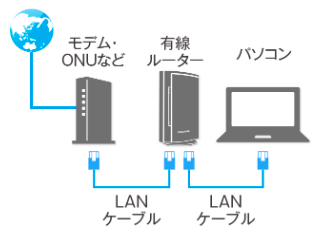
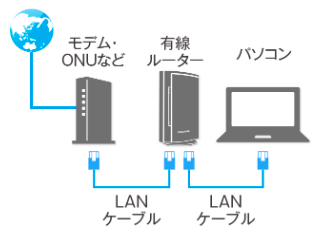
引用;IODATE公式HP
更に操作の面でも、PCの方がオススメです!
スマホに慣れている人がPCでもたついてしまうようであれば、スマホでもいいかもしれませんが、PCはひとつの画面でいくつも画面を立ち上げることもできるので、チャンスを広げることができます!
後で紹介しますが、再読み込みの操作もパソコンの方が圧倒的に早いです!
スマホの場合はキャリア回線を使う


そうはいっても、スマホしかないという方も多いと思います。
スマホでチケットをとる場合は、格安SIMではなく、キャリア回線のスマホを使うのがオススメです。
格安SIMのネット回線はキャリアであるdocomo,au,ソフトバンクの回線を借りているという状態ですが、この回線が混んでくると、キャリアのユーザーが優先的に使用できるようになり、格安SIMのユーザーはいわば順番待ちで後ろに回された状態になります。
その為、格安SIMはつながりにくくなってしまうのです。
格安SIMのスマホを使っている人はパソコンを使うか、キャリアのスマホを持っている人に協力してもらいましょう!
また、AndroidよりもiPhoneの方が繋がりやすいという声も聞きます。



9月10日のアクスタFest戦争では、iPhoneの人から「買えた!」という声が多く聞かれました!
また、更にできる対策としてルーターをスマホのそばに置くようにましょう!
壁や家具の障害があるとそれだけで通信速度が遅くなってしまうことがあるので、そばに置くだけ繋がりやすさが変わりますよ!


5G対応のスマホであればWifiより5Gの方が早いので、5Gでチャレンジして下さいね!
事前にアカウントを作っておく
ジャニーズコンサートチケットの一般発売はチケットぴあのアカウントを作る必要はないのでここは読み飛ばして下さい!
舞台の場合、その舞台によってはチケットぴあに会員登録をしてアカウントを作成する必要があります。
発売当日にアカウント作成からやっているとかなり時間がかかってしまい、大幅なロスになるので、アカウントは事前に作っておきましょう!
そして当日はログインした状態で発売にのぞみましょう!
前もって進める画面までは進んでおいた方が、操作の時間が少なくて済みます!
回線が混雑するとログイン画面まで戻ってしまうこともありますが、焦らずに再度ログインすれば大丈夫です。



コンサートの一般発売は事前にアカウントを作らないで大丈夫ですよ!
購入までの流れをシミュレーションする


チケットが取れるか取れないかは何分何秒を争う戦いです!
事前に購入画面がどうなっているのか確認してシュミレーションしておきましょう!
あからじめシミュレーションして何を入力すればいいのか、どこに「次へ」のボタンがあるのかがわかっていないと、焦ってしまいます。
次が何の画面なのかわかっていれば、心の発売に余裕を持ってのぞむことができますし、具体的にイメージできていると何秒か早く操作でき、他の人に差をつけられますよ!
実際の予約画面は?
では、実際にチケットをとっていく際の画面はどのようになっているのでしょうか。
まず、ジャニーズネット公式HPから希望のグループの一般発売「プレイガイド」からチケットぴあHPへ入ると、このような画面になります!
発売開始時刻までは真っ白な画面か、このような表示になっています!



↓サーバーがダウンしているわけでは無いので安心して下さいね!


発売時刻に画面更新をしましょう!すると、このような画面に変わります!(でも一回で繋がる事はほとんどありません!)
※KAT-TUNの一般発売を例に紹介していきます。他グループでも画面は同じです!
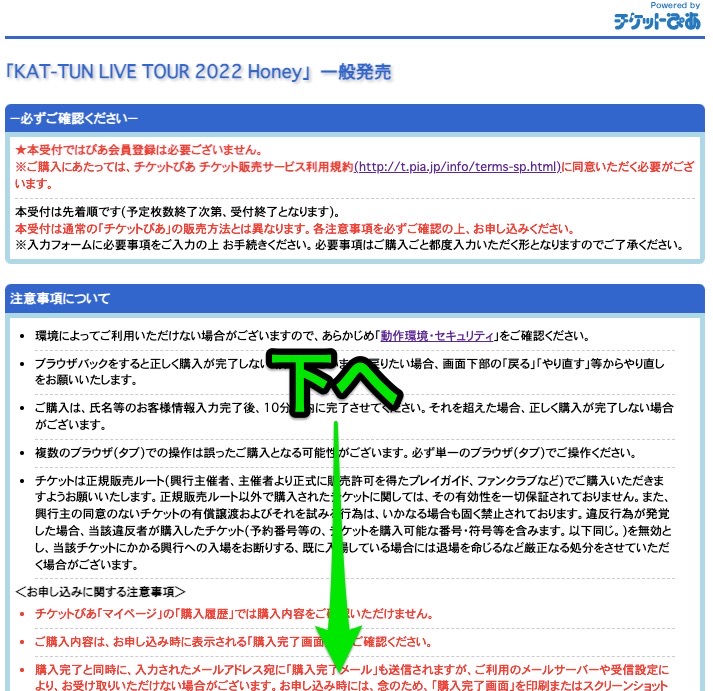
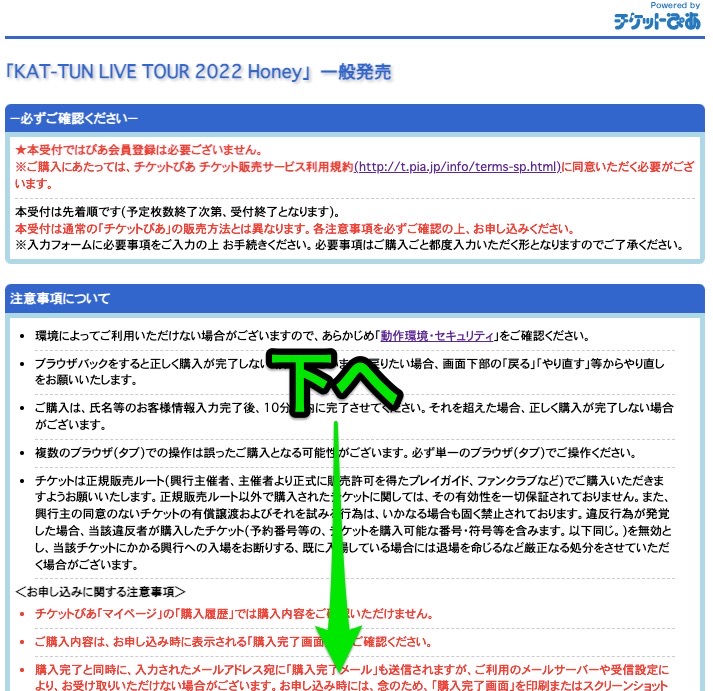
下へ行くとチェックボックスがあるのでチェックを入れて、希望の公演を選びます。
チェックを入れると「お申し込み画面」の色がグレー→オレンジに変わります!
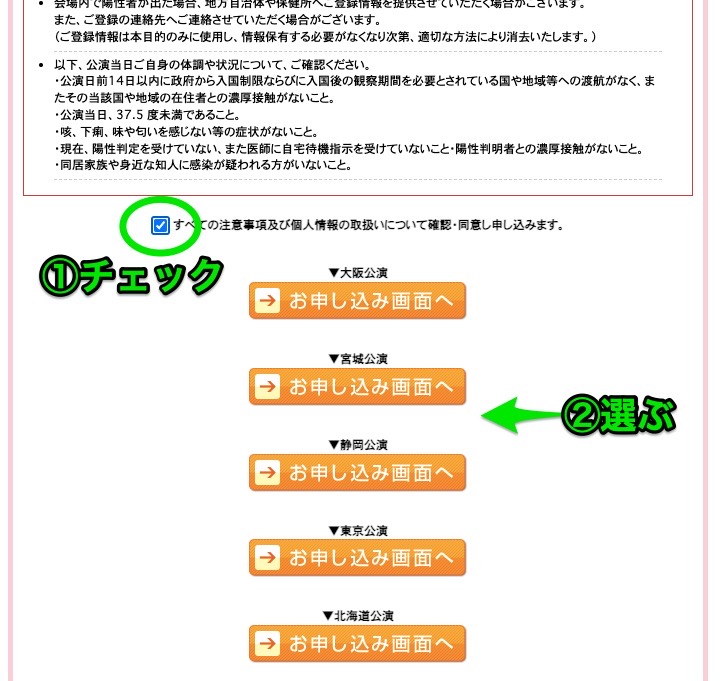
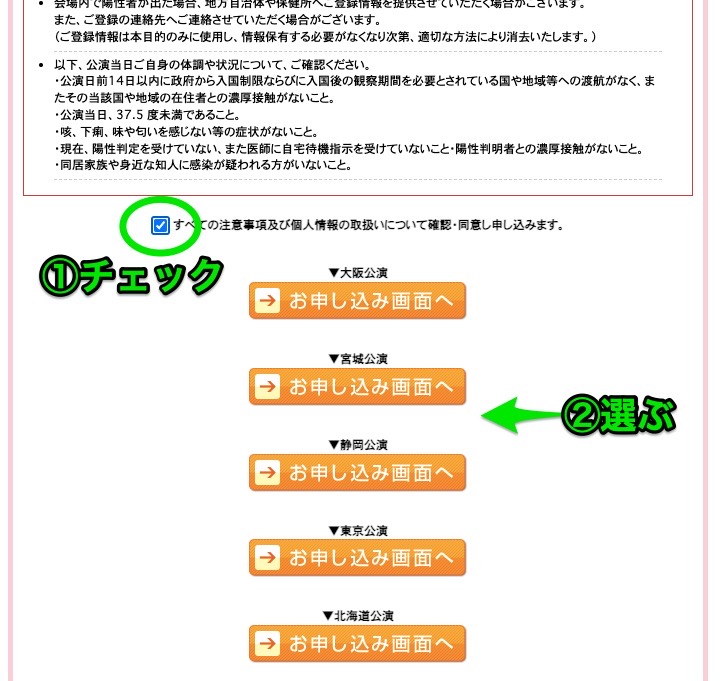
次に公演日時と枚数を選ぶ画面が出てくるので、希望のところをクリック。
クリックすると白→ピンクに色が変わります。
右側にまた別の枠が出てくるので、再度枚数を入力し、「購入へ」をクリック。
(まだ購入は完了しません!)
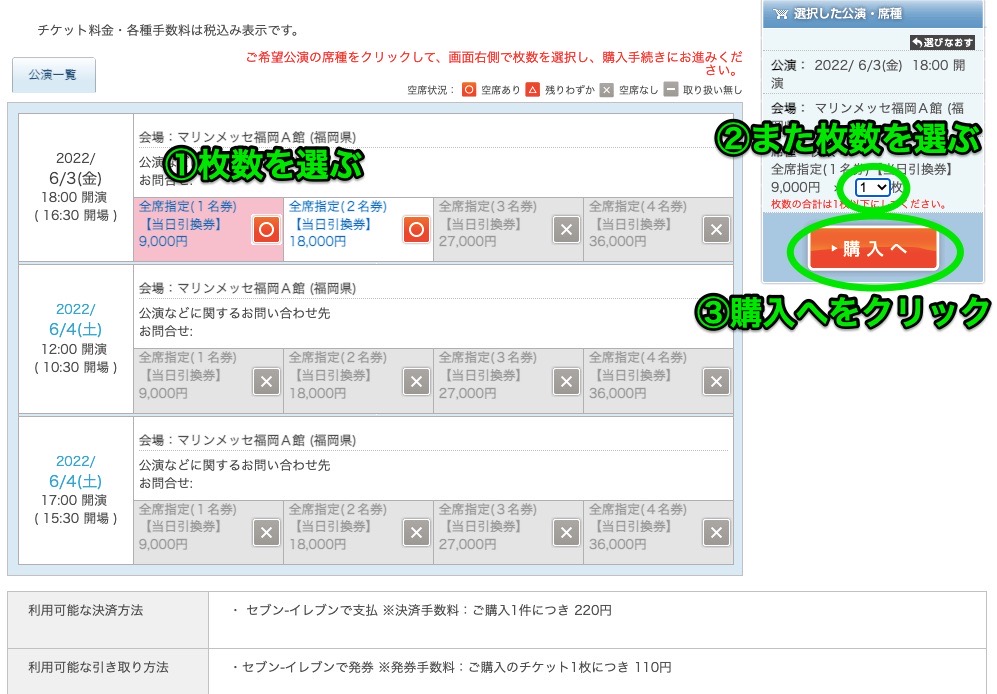
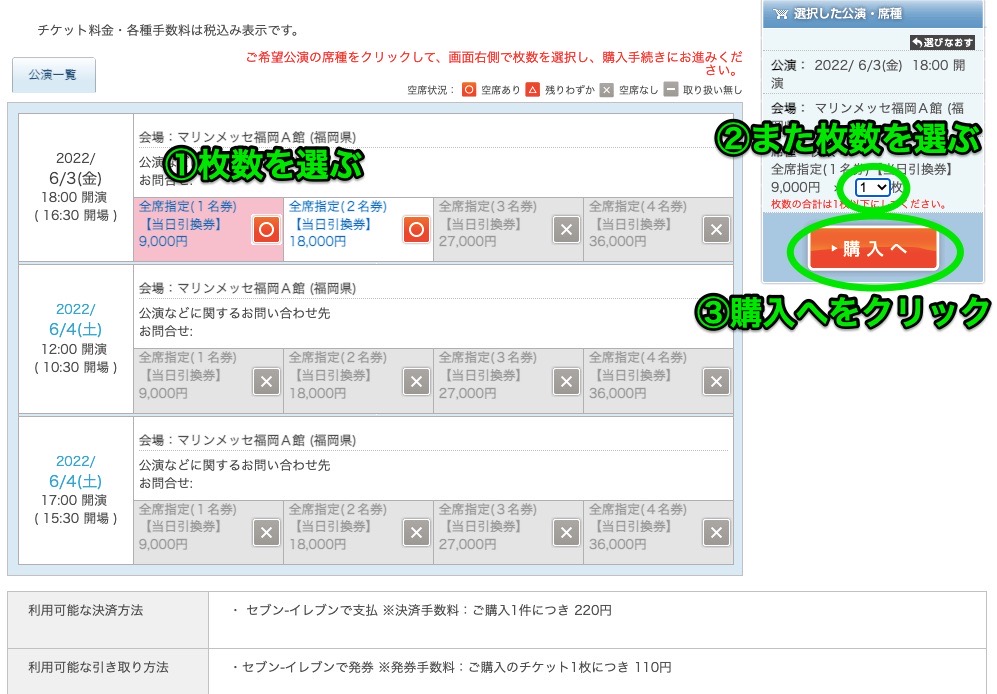
真ん中に同意する画面が出てくるので、「同意する」をクリック。
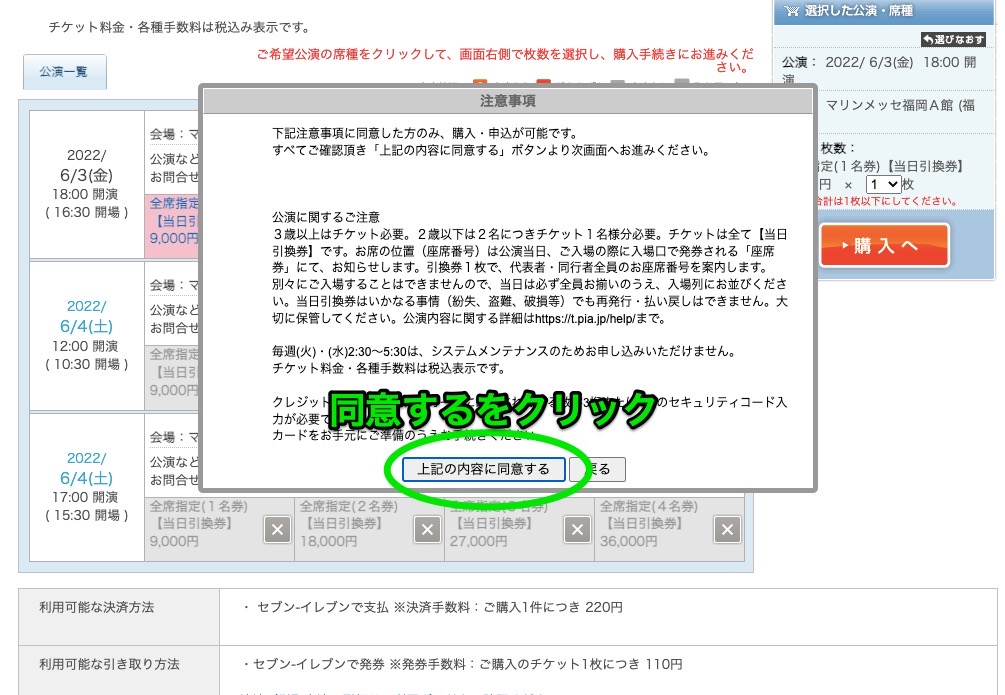
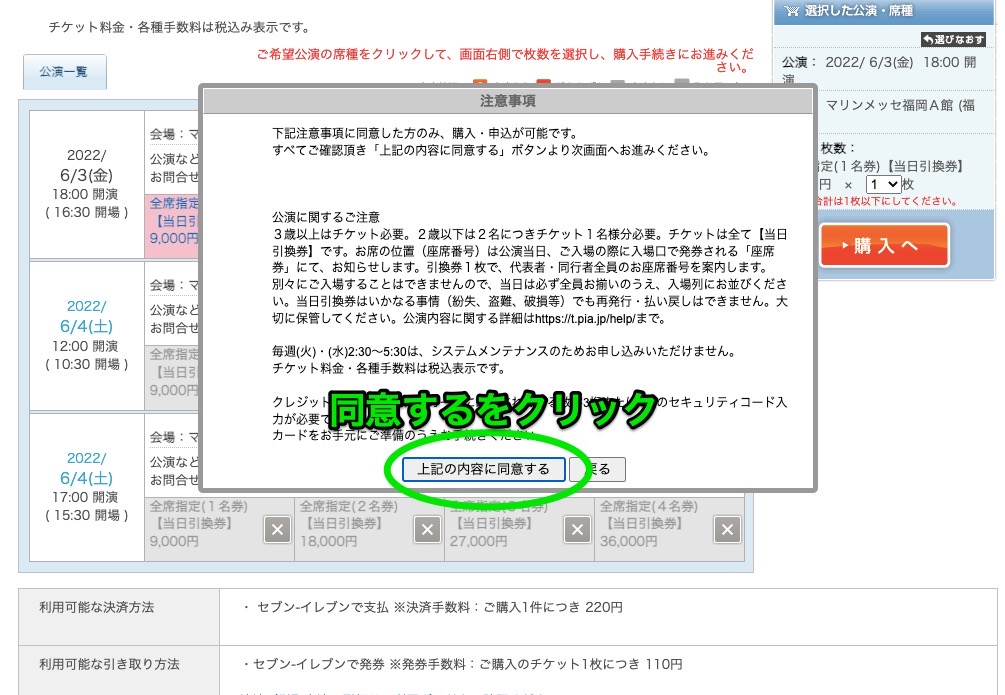
お客様情報を入力します。
一番最初の注意事項画面によく見ると書いてあるのですが、チケットぴあのアカウントを持っていても、ここでお客様情報の入力が必要になります!!!
全員が新たにここで入力しなければならないのです。
メールアドレスなどは長いので、あらかじめ準備(詳しくは後で書いてます!)しておき、貼り付けるだけにしておいた方が早く進めるのでオススメです!
入力する情報は
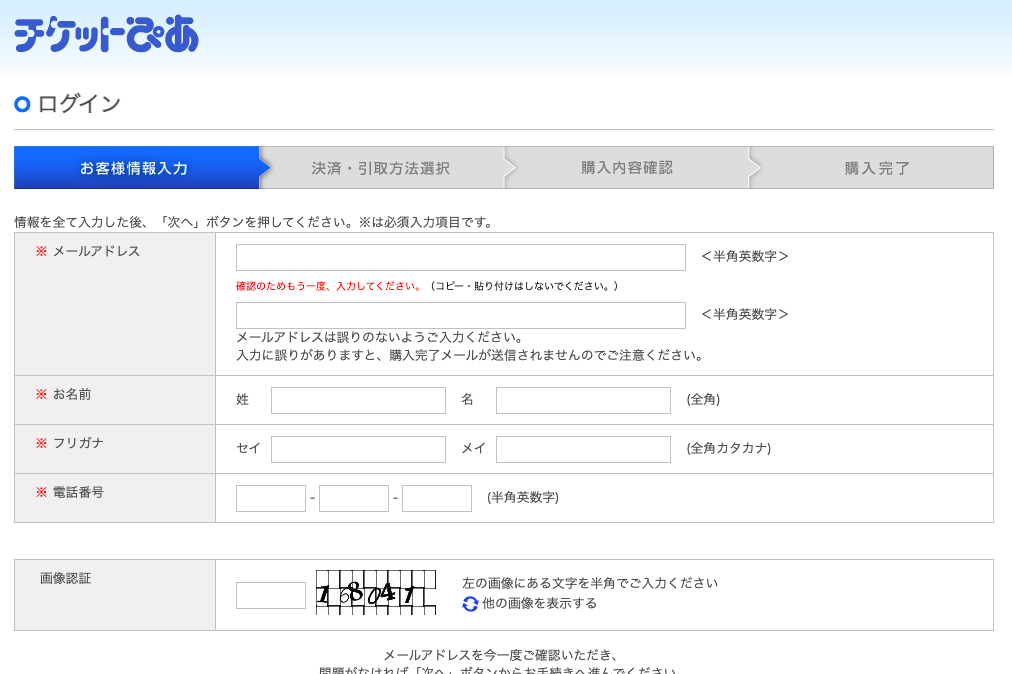
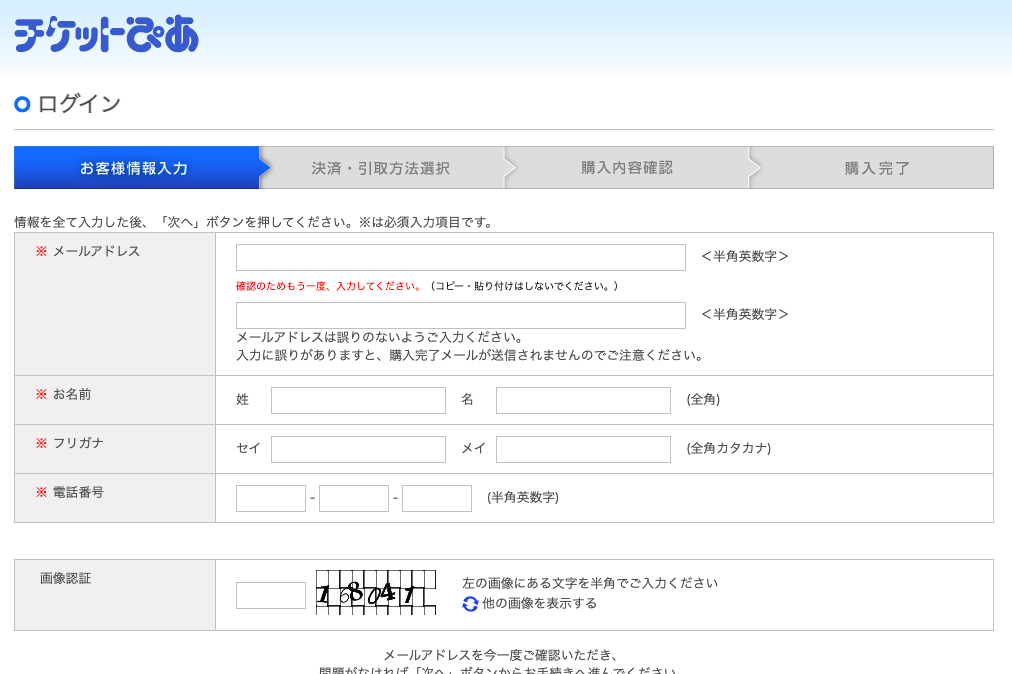
入力できたら画面下の「次へ」をクリック
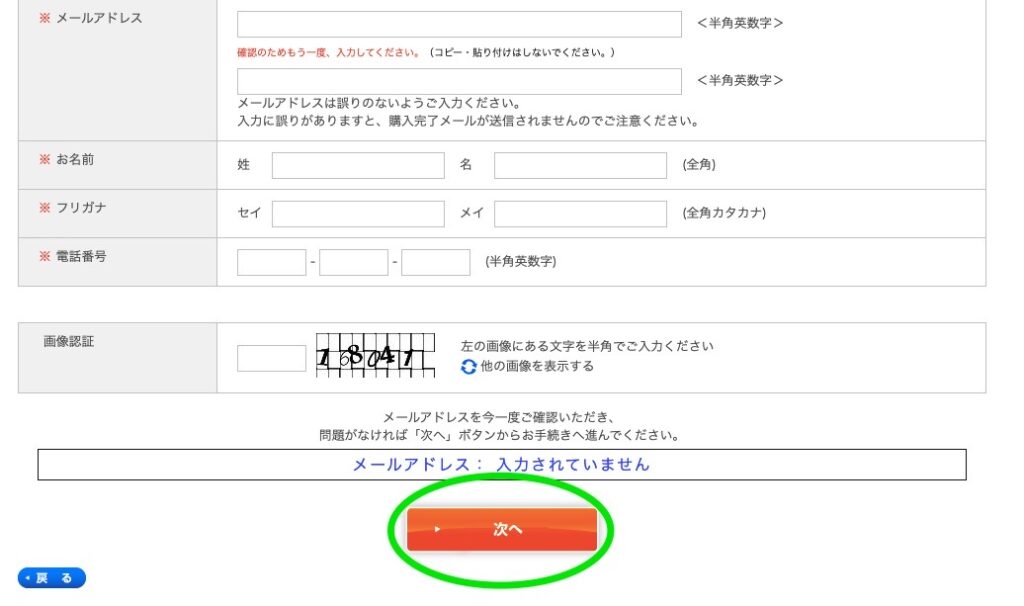
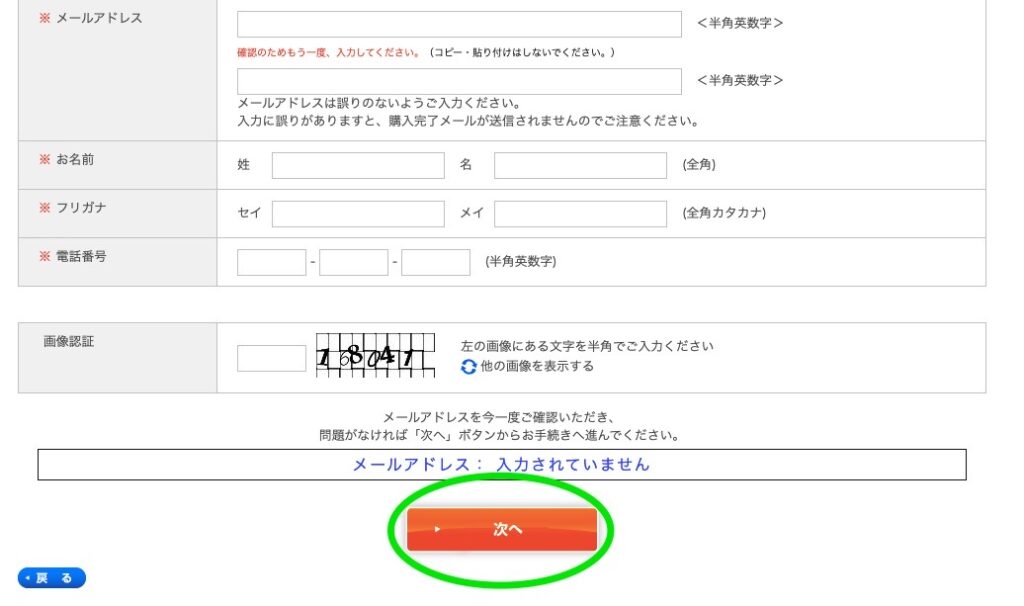
次に支払い方法を選択します。
枚数を選ぶ画面の所で一番下に「利用可能な決済方法」が書いてありましたが、支払い方法は大体セブンイレブンしかないです!
最初から「セブンイレブンで支払」になっているので、ここでは特になにもいじらずに「確認する」をクリックして進みます。
次が最後です!
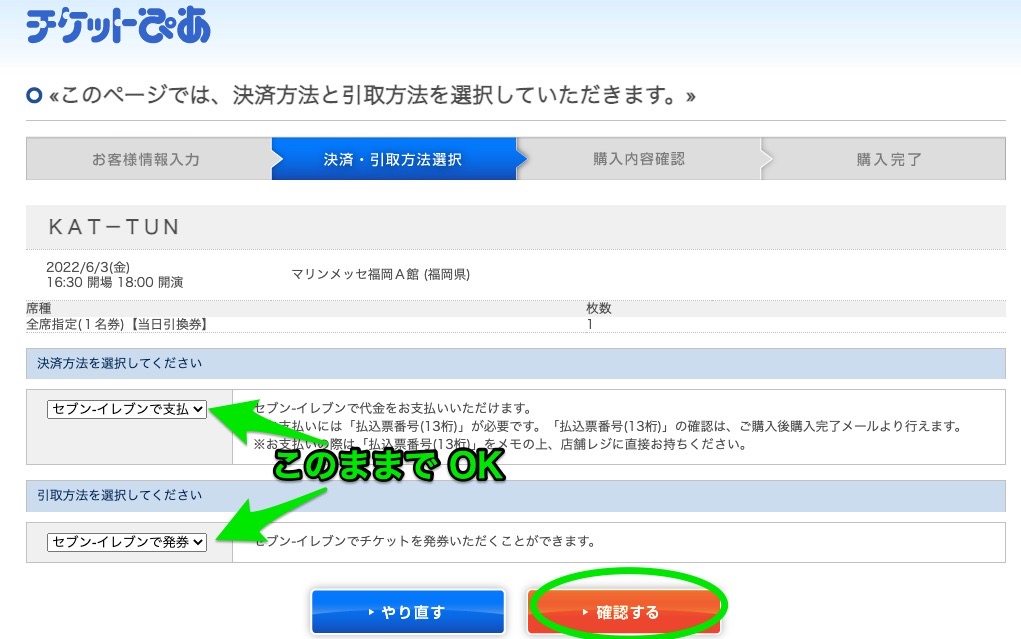
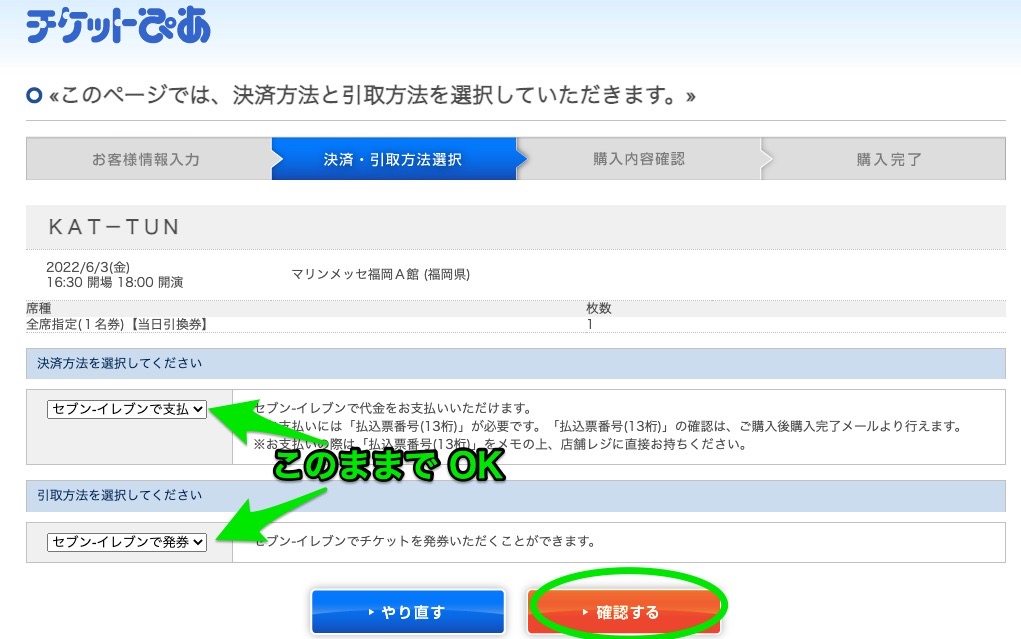
最後は確認画面です!
内容に間違いがないかサッと目を通したら下へスクロールして、同意するにチェックを入れて「購入する」をクリックします!
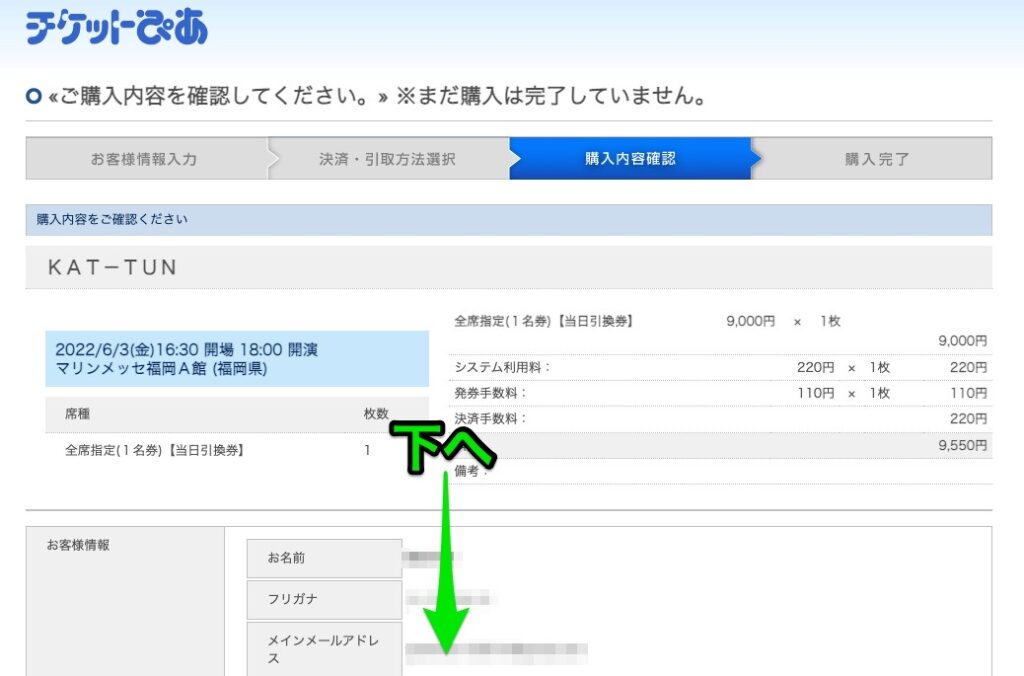
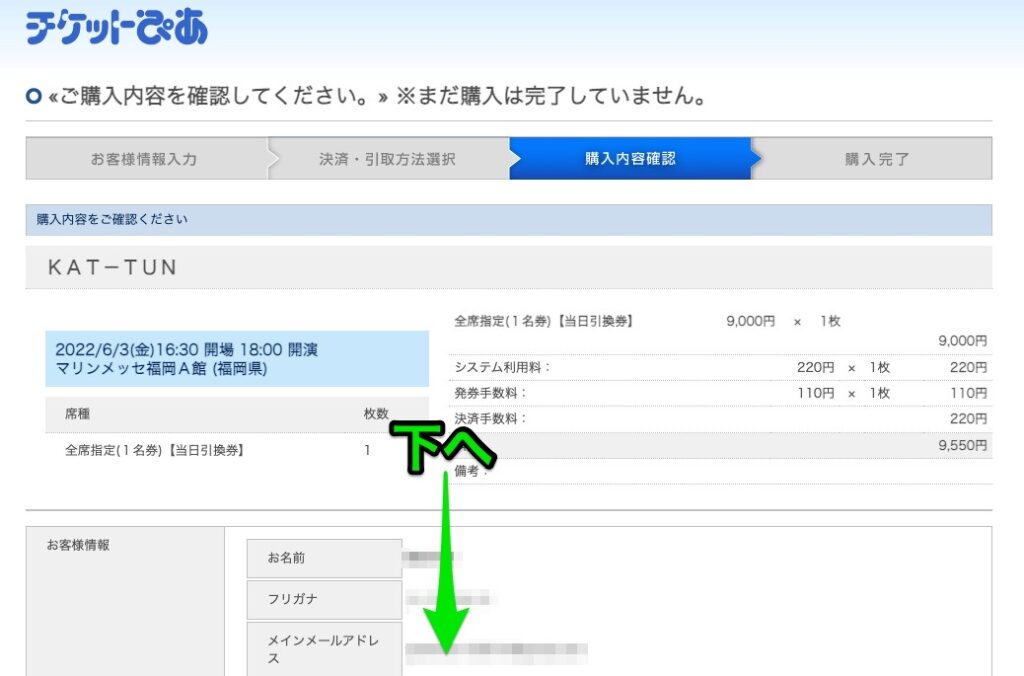
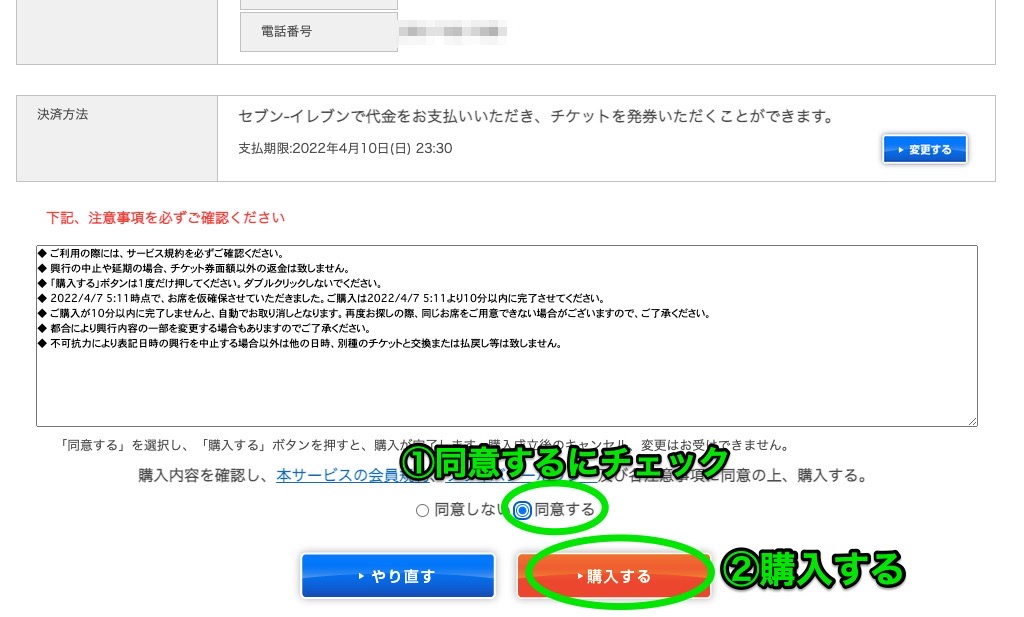
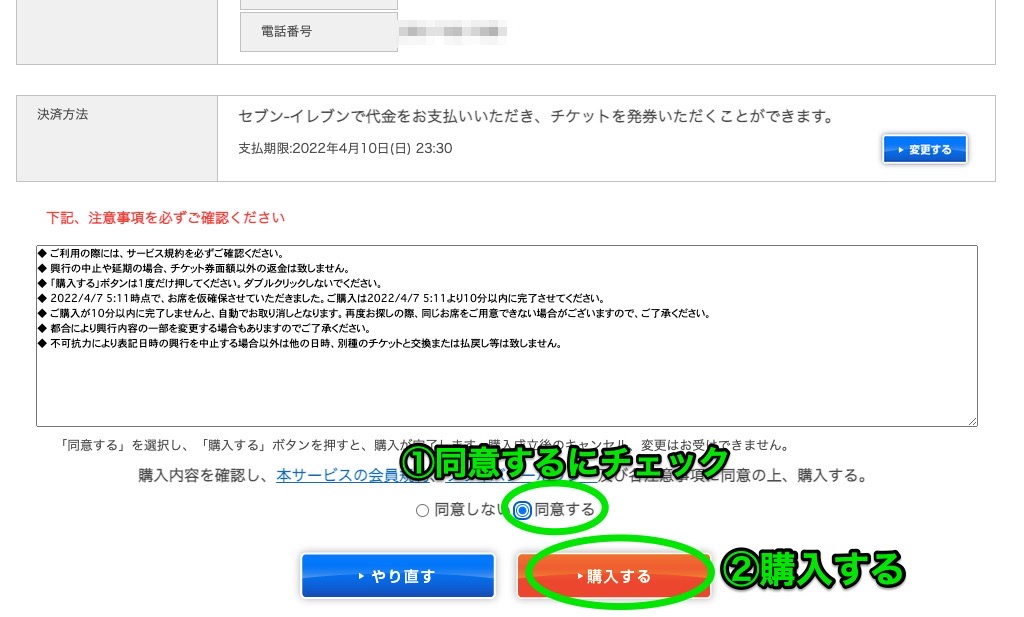
↓この画面に変われば無事購入完了です!
内容がメールで届きますが、届かないこともあるので、必ずスクショか印刷をしておきましょう!
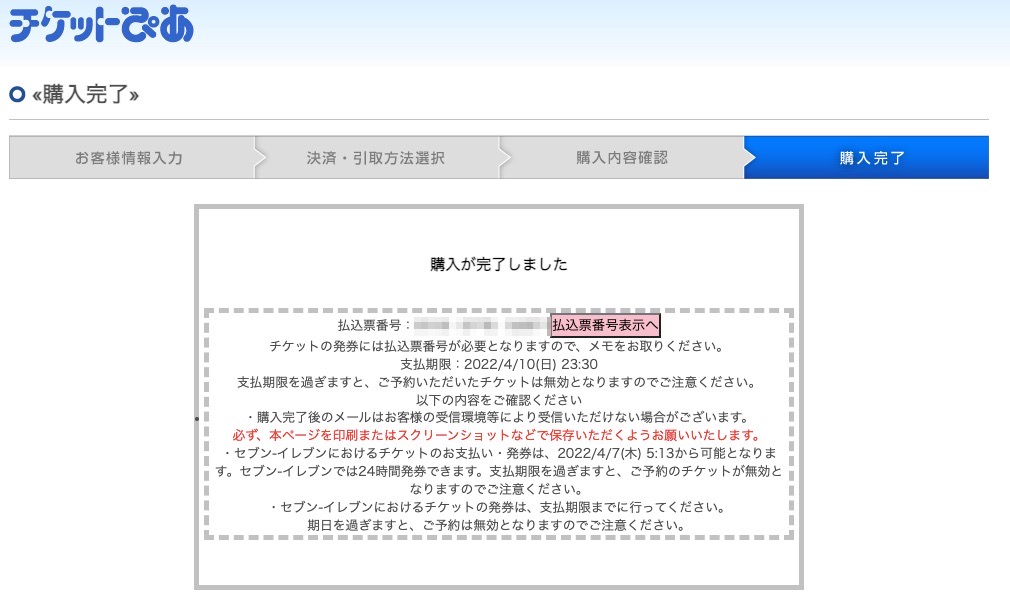
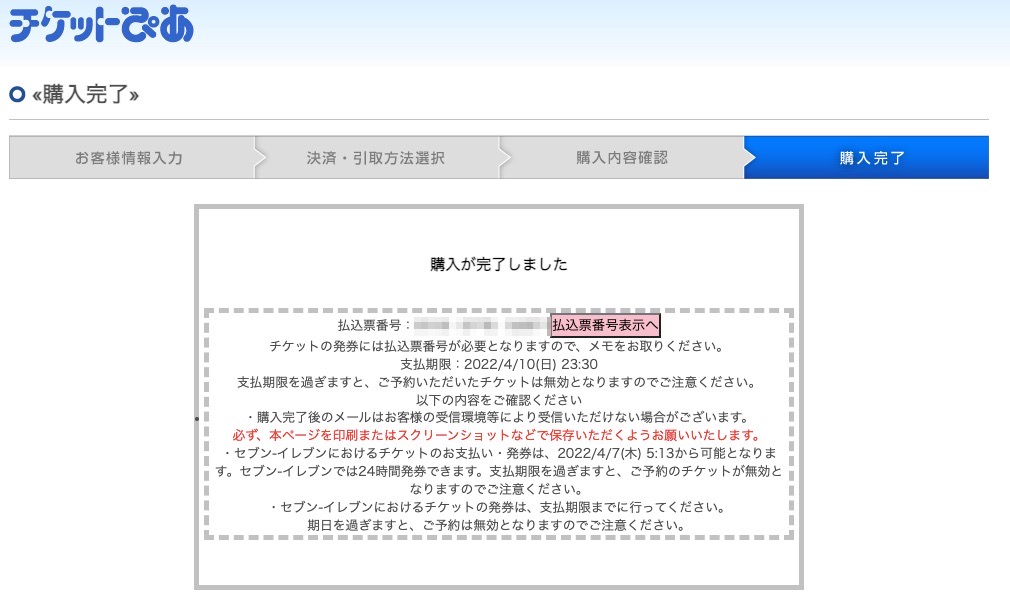
この購入方法はコンサートチケットの取り方になります!
舞台の場合は舞台によってローソンチケットやCNプレイガイド、イープラスなど、チケット会社が異なるので、希望の舞台がどのチケット会社で扱っているか、ジャニーズネット公式HPで事前に確認して下さいね!
メールアドレスを語句登録しておく
メールアドレスをいちいち打っていたのでは、時間がかかってしまいます!
「め」と打つと、自動変換でアドレスが出てくるように設定することができます!
iPhoneのやり方はコチラ↓


Androidの場合や、PCの場合はやり方が違うので、調べてみて下さいね!
発売前に再起動する
発売前に再起動するというのも動作をスムーズにするのに使えます!
パソコンが固まってしまった時に再起動して動くようになったという経験がありますよね。
パソコン、スマホを再起動すると、それまでの負荷がリセットされ、サクサク動くようになります。
チケット発売30分前くらいに一度再起動し、負荷を取り除いておきましょう!
ブラウザをいくつか立ち上げておく
ブラウザとは、SafariやGoogle Chome、Edgeなどのインターネットをする為のアプリのことです。
一度にいくつか立ち上げられる場合には、並行して使った方がその分繋がる確率は上がります!
私の経験上、混雑している時はGoogle Chomeが一番つながりやすいかなーという印象があります。
しかしチケットぴあでは「複数のブラウザ(タブ)での操作は誤ったご購入となる可能性がございます。必ず単一のブラウザ(タブ)でご操作ください。」 とされていて、この方法はオススメされていないので、あくまで自己責任でお願いします。
シークレットモードにする
ブラウザをシークレットモードや、プライベートモードにしましょう!
これにする事でキャッシュが残らなくなり、重くなりにくくなります!
アクスタ戦争でもこのやり方によって購入できたという声が多く聞かれました!
時報を聞く


◯時発売開始といっても、自分の時計がずれていたら元も子もありませんよね。
時計は時報を使いましょう!
電話で「117」とかけると時報が流れてきますよ。
こういう時報サイトもあるので、使ってみるのもオススメです!
目は画面、耳は時報で全集中しましょう!
また、せっかく時報を聞いていても、発売時間ちょうどにクリックしたのでは遅いです!
タイムラグがあるので、2,3秒前位にクリックするのがオススメですが、一回で繋がる事はほぼ無いので、時報はお守りくらいに思っていた方がいいです!



30秒くらい前からずっと更新し続けるっていうのもアリかも!
チケットぴあに繋がらない時の対処法は?
チケットぴあに繋がらない時の対処法は2点あります!
繋がらなくても焦らずに落ち着いて操作して下さいね!
画面更新をする
回線が混雑し「大変混み合っています」の表示になった場合、画面を更新し、再読み込みすると簡単です。
しかし実はこの更新操作には2種類あり、間違ってしまうと意味がないので注意が必要です。
画面更新でよく聞くのは「F5」キーを押すことですが、実はこのF5キーは「大変混み合っています」の画面を再読み込みしてしまっているだけで、永遠に進むことができません。
きちんと元の画面を再読み込みさせるには↓下の操作方法になります。
windowsかMacで操作方法が変わるので事前に確認しましょう!
- windows:「Ctrl」+「F5」ボタン、
- Mac:「⌘ Command」+「Shift」+「R」
操作に不安のある方は試しにどこかのHPにつないでやってみるのもいいかもしれませんね!



リロードじゃなくて、「ブラウザバック」(戻る)の方が繋がりやすかったという声もありますよー!
決して諦めない!


最後はコレ、「諦めないという気持ちです!」
ネットに繋がらないのはもうあるあるなので、ひるまずにひたすらクリックを繰り返すのみ! もう諦めかけていた頃繋がる、なんてこともあります!
自分はチケットが取れるんだ、と信じてひたすら操作を繰り返して下さい!
舞台にはカード枠がオススメ!


ここまでジャニーズチケットの一般発売で当たるコツをお送りしてきましたが、正直言って一般発売でチケットが取れる確率はかなり低いのが現状です。
そこでオススメしたいのが「クレジットカード枠」というもの。
コンサートでは使えない方法なのですが、滝沢歌舞伎やドーリームボーイズやジャニーズアイランドなどの舞台で使うことのできる、チケットの当選確率を上げる裏技なんです。
対象のクレジットカードを持っているだけで、チケットの申込ができてしまうというシステムで、年会費無料のカードならお金も一切かかりません!
クレジットカードは作るのに時間がかかるので、舞台が発表になったらあらかじめ作っておくことをオススメします。
とりあえず何を持っておけばいい?という方にオススメなのがエポスカード!
取扱舞台が多く、公演数も初日から千秋楽まで販売数が一番多いんです。
会費は無料なので、すぐに舞台がなくても、とりあえず作っておくのにオススメのカードです!
\ 年会費無料! /
カード枠について詳しく知りたいという方はこちらの記事もチェックしてみて下さいね!


ジャニーズチケット一般発売は激戦だけど挑戦してみよう!
ジャニーズライブチケット一般発売当たるコツ、チケットぴあに繋がらない時の対処方についておわかりいただけたでしょうか? まとめると
- スマホの場合はキャリア回線を使う
- 事前にアカウントを作っておく
- 購入までの流れをシミュレーションする
- 無線より有線
- 発売前に再起動する
- ブラウザをいくつか立ち上げておく
- 時報を聞く
- 画面更新の操作を注意する 決して諦めない!
です! また、舞台の場合はカード枠もぜひ利用しましょう!
いろんな申込方法を使えば、それだけチケットの当選確率を上げることができますよ!
1人でも多くの皆さんが推しに会えますように。。。 ぜひ参考にしてみて下さいね!